Page 1
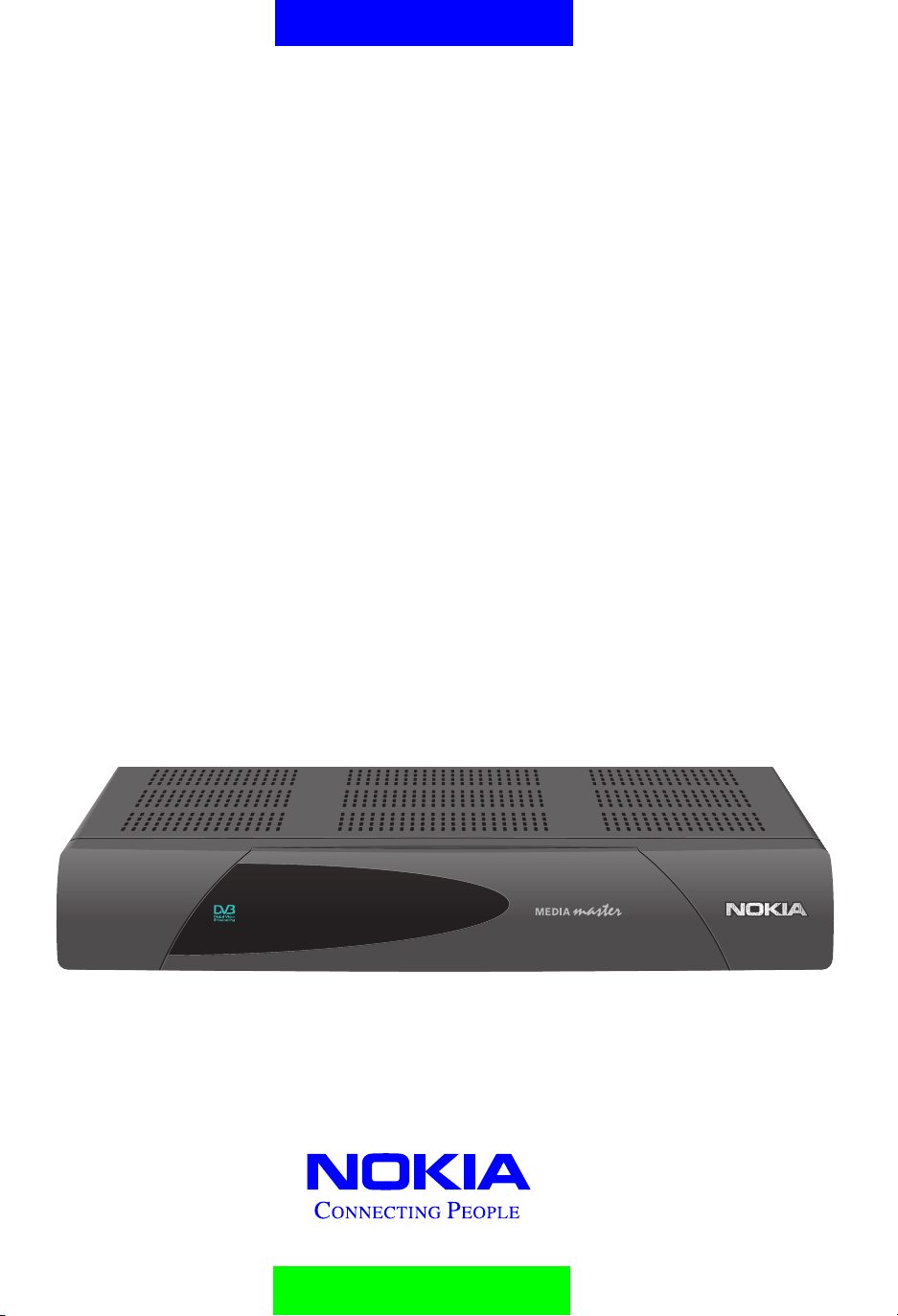
Gebruiksaanwijzing
MEDIAMASTER
9200 S
9600 S
NL 1
Page 2
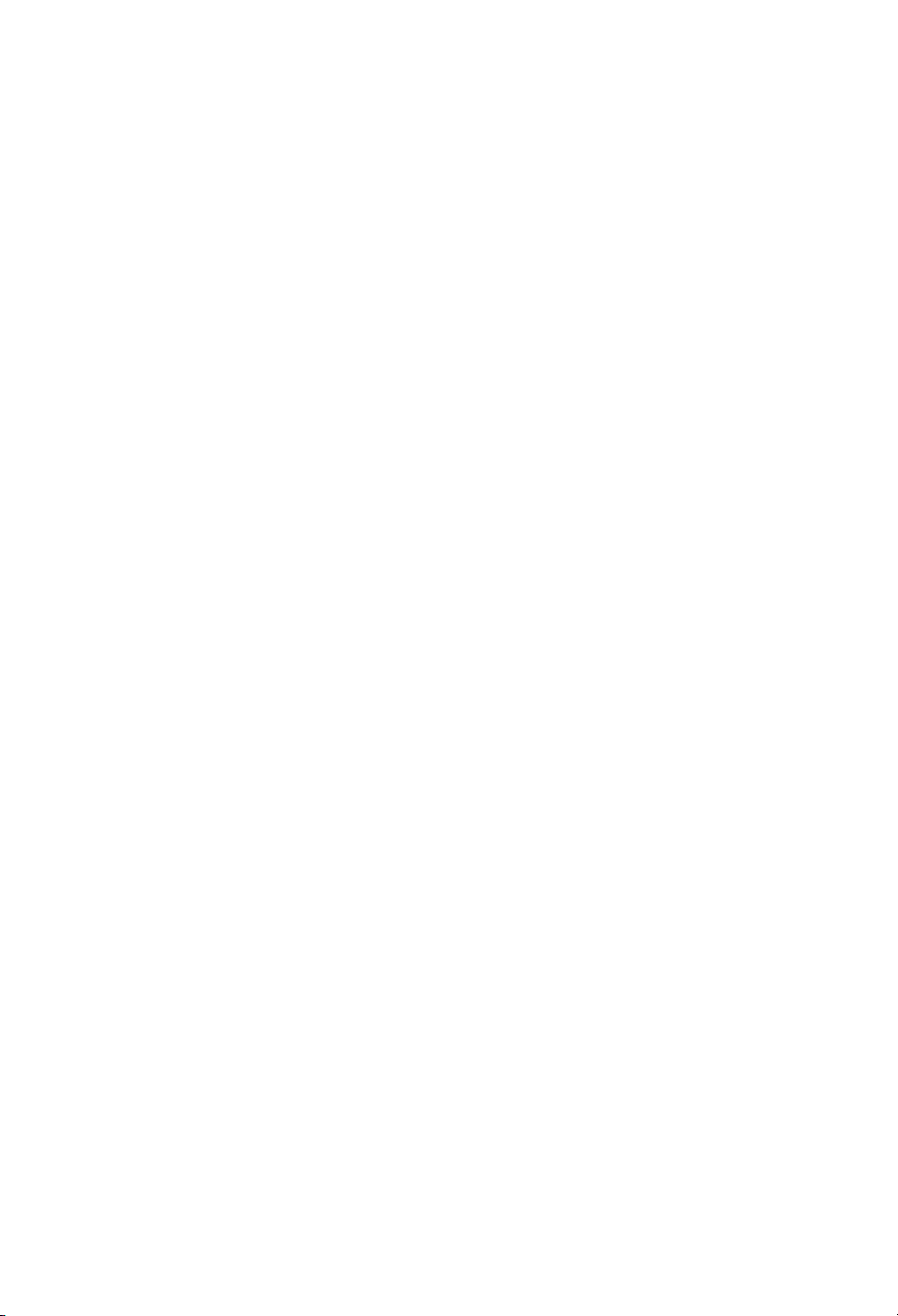
NL 2
Page 3
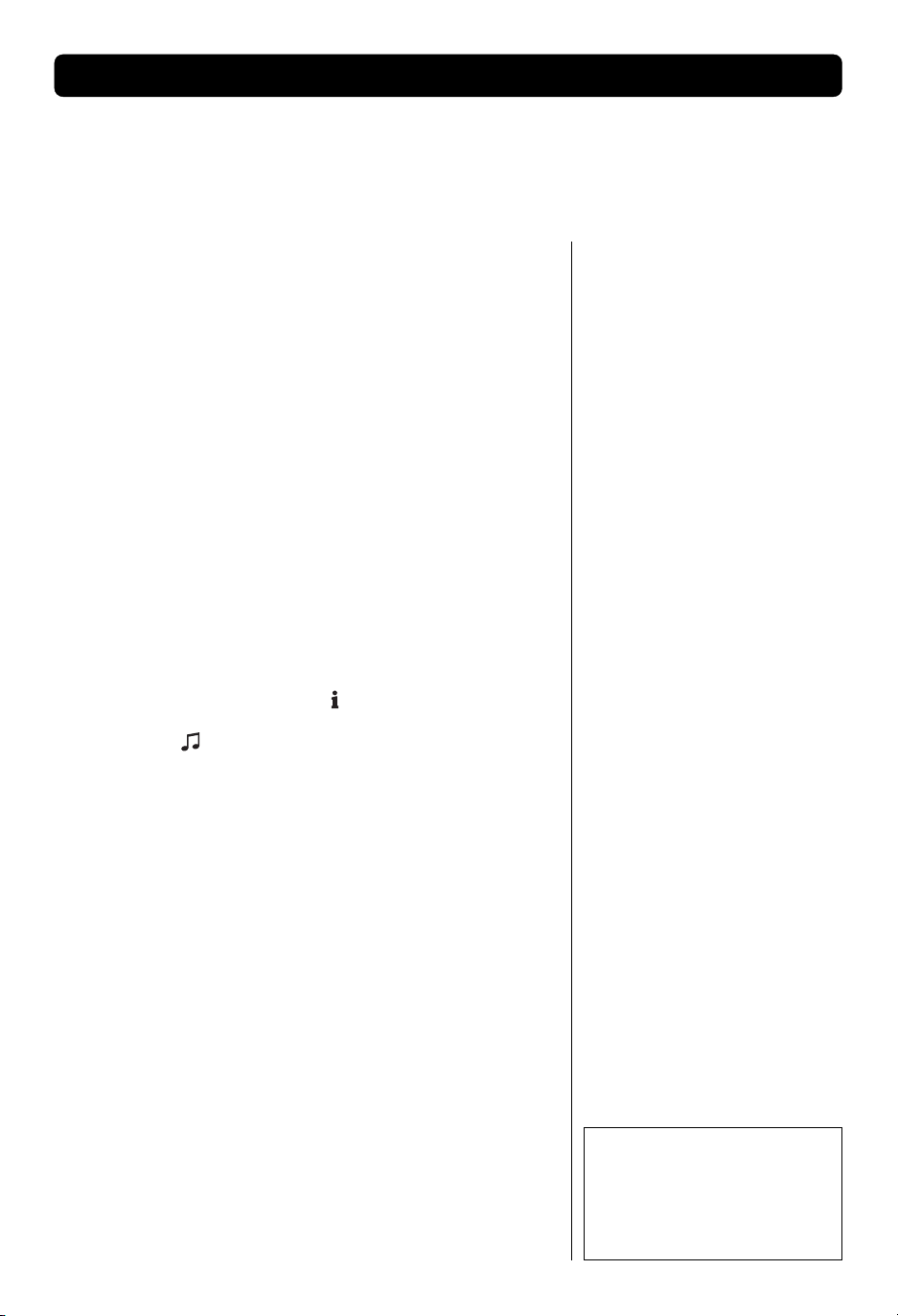
Mediamaster 9200 S en 9600 S
De Mediamaster is een apparaat met zeer veel mogelijkheden.
Uw nieuwe aanwinst is eenvoudig in het gebruik, staat altijd tot
uw beschikking en kan worden aangepast aan toekomstige
ontwikkelingen.
In het begin zult u de instructies in deze handleiding nog moeten
raadplegen, maar u zult ongetwijfeld al snel zonder kunnen.
Inhoud
Voor uw veiligheid 3
Achterzijde, Voorzijde 4
Installatie 5
De Mediamaster aansluiten op de ...... 5
De afstandsbediening gereedmaken 7
CA-module en smartcard (alleen model 9600 S) 8
Voor de eerste keer inschakelen 8
Afstandsbediening 9
Informatie over de smartcard en de CA-module
(alleen model 9600 S), PIN-code 10
Basisinstellingen 11
Het Welkomstmenu 11
Een taal selecteren 11
Antenneconfiguratie 11
Kanaalzoeken 12
Televisie kijken 16
Belangrijke algemene informatie 16
Televisie aan-/uitzetten 16
Kanaal selecteren 16
Programmagegevens - de toets “
Televisiegids 17
De radiotoets
Overzicht van televisiekanalen / radiokanalen 18
Analoge ontvanger 19
Ondertiteling en teletekst - de toets TEXT 19
Instellingen in het hoofdmenu 20
De televisiegids en de radiogids 20
Televisiekanalen en radiokanalen 20
Kinderbeveiliging 21
Vervolgmenu’s van het menu Installatie 22
Antenneconfiguratie en kanalen zoeken 22
TV- en radiokanalen bewerken 23
Taalinstellingen 23
Systeeminstellingen 23
Upgraden van de ontvanger 24
Automatische installatie 24
Symbolen op het display van de Mediamaster 24
Woordenlijst 25
Problemen oplossen 26
Technische gegevens 27
“16
17
Voor uw veiligheid
• Houd voldoende ruimte vrij
rond de Mediamaster in
verband met de vereiste
ventilatie.
• Leg niets boven op de
Mediamaster en zet de
Mediamaster ook niet op
een apparaat dat warmte
afgeeft.
• Maak de behuizing schoon
met een zachte doek en een
zachte, niet-agressieve in
wateropgeloste reinigingsvloeistof.
• Nokia is er trots op een
kwaliteitsproduct te kunnen
leveren.
Om dit hoge kwaliteitniveau te
kunnen handhaven, dient u
voor onderhoudswerkzaamheden gebruik te maken van
een door Nokia geautoriseerd
service-bedrijf.
• Sluit geen kabels aan en
verwissel geen kabels als de
Mediamaster is ingeschakeld.
• Verwijder de kap niet.
• Stel het apparaat niet bloot aan
hitte, kou of vocht.
• De enige manier om de
Mediamaster volledig te
isoleren van de 230V netvoeding, is door de stekker
van het netsnoer uit het
stopcontact te halen!
Wij behouden ons het recht voor de specificaties te wijzigen.
Wij wijzen u erop dat de functionaliteit van het pakket door
nieuwe software kan worden gewijzigd.
DiSEqC™ is een handelsmerk van EUTELSAT.
Op dit product is de EMC-richtlijn 89/336/EEC van toepassing.
De bedieningsmenu’s zijn
niet in het Nederlands beschikbaar en zijn daarom in
de Engelse taal afgebeeld.
NL 3
Page 4
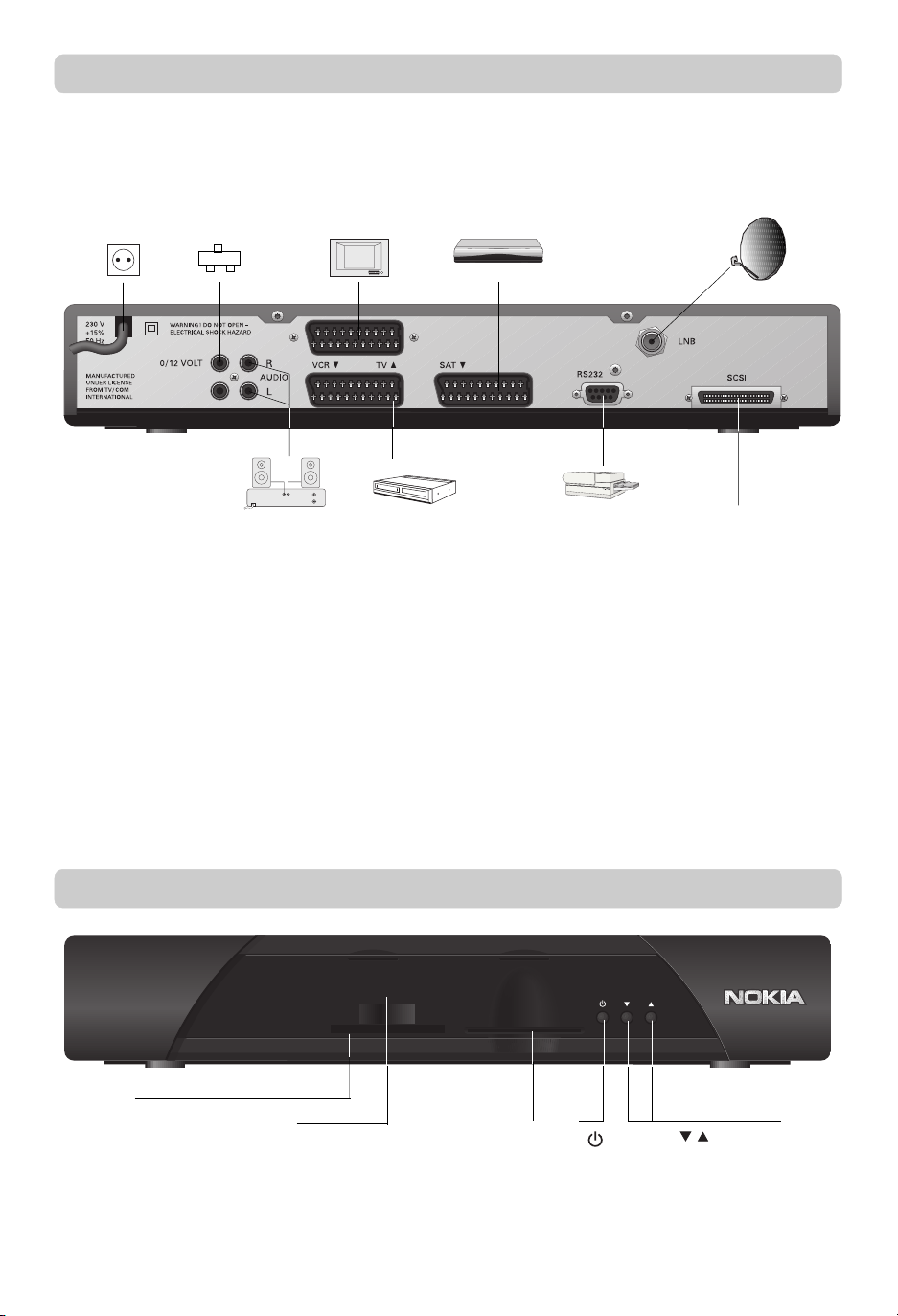
Achterzijde
Netsnoer
230V wisselstroom +/15%, 50 Hz
0/12 VOLT
voor een
externe LNBschakelaar
AUDIO L R
stereo-uitgangen
voor aansluiting
op een HiFisysteem
TV SCART
voor de audio/
video-ingang
van het
televisietoestel
VCR SCART
voor een
videorecorder
SAT SCART
voor een analoge
ontvanger
RS232
voor een printer,
pc of een modem
met hoge snelheid
*
De LNB aansluiting voorziet de LNB van 13/18 volt
LNB *
ingang voor een
schotelantenne
(F-connector)
SCSI
voor een cd-romspeler of andere
gegevensapparatuur
met hoge snelheid
voedingsspanning (V/H polarisatie) en een signaal van
22 kHz voor de H/L bandomschakeling
.
Voorzijde
NL 4
Sleuf
voor de CA-module
en de smartcard
(alleen 9600 S)
Welcome
Display
geeft programmainformatie
weer. Als de Mediamaster
opstart, wordt het versienummer van de software
en het opstartprogramma
weergegeven.
Sleuf
voor de
smartcard
(alleen
9200 S)
toets aan/uit
(standby)
voor de
ontvanger
toetsen voor het kiezen
van kanaal-nummers
(hoger/lager)
Page 5
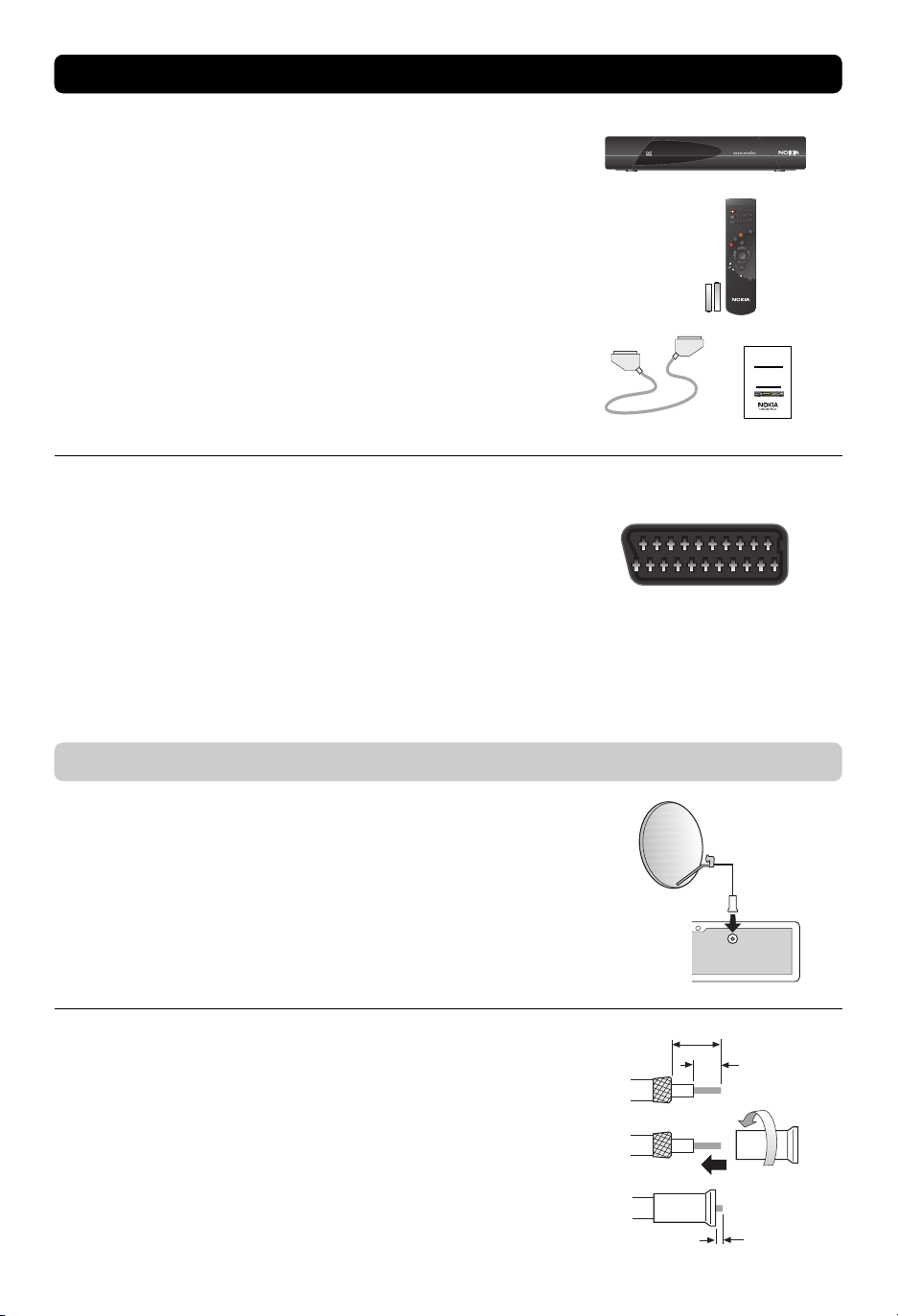
Installatie
De doos van de Mediamaster moet de volgende items
bevatten:
• de Mediamaster
• een afstandsbediening met batterijen
• een volledig bezette SCART-kabel waarmee u de Mediamaster
kunt aansluiten op een televisietoestel of videorecorder
• een gebruikershandleiding
Informatie over de SCART-bussen
• Aan de achterzijde van de Mediamaster bevinden zich 3
SCART-bussen (zie afbeelding). Als u externe apparatuur
aansluit op een van deze bussen, moet u altijd volledig
bezette SCART-kabels gebruiken.
Er zijn ook “afgeslankte” (goedkope) SCART-kabels op de
markt, maar de kans bestaat dat bijvoorbeeld uw videorecorder
met sommige van deze kabels niet goed werkt.
• SCART-kabels zijn ook nodig om stereogeluid van een televisie
of videorecorder te kunnen weergeven.
SCART-kabel
SCART-bussen
3
2
1
6
5
4
9
8
TV
7
0
GUIDE
MENU
EXIT
OK
TEXT
De Mediamaster aansluiten op de schotelantenne
De schotelantenne installeren
• Uw schotelantenne moet met een kabel worden aangesloten
op de Mediamaster. De kabel die u hiervoor nodig hebt, is in
de handel verkrijgbaar. Vraag de leverancier om een coaxkabel
voor satellietontvangst en F-connectoren.
• Sluit de kabel van de schotelantenne aan op de bus met de
aanduiding“LNB“ aan de achterzijde van de Mediamaster.
Als u de F-connectoren aan de kabel moet bevestigen
• Bewerk de beide uiteinden van de kabel zodanig dat ze
eruitzien als op de afbeelding. De buitenste laag moet worden
teruggeschoven (zoals te zien is in de afbeelding).
• Schuif de F-connector over het uiteinde van de kabel en draai
deze vervolgens rechtsom, totdat de connector stevig vastzit
om de buitenste laag van de kabel.
• Laat 3 mm van de ader van de kabel buiten de connector
uitsteken.
15 mm
8 mm
F-connector
3 mm
NL 5
Page 6
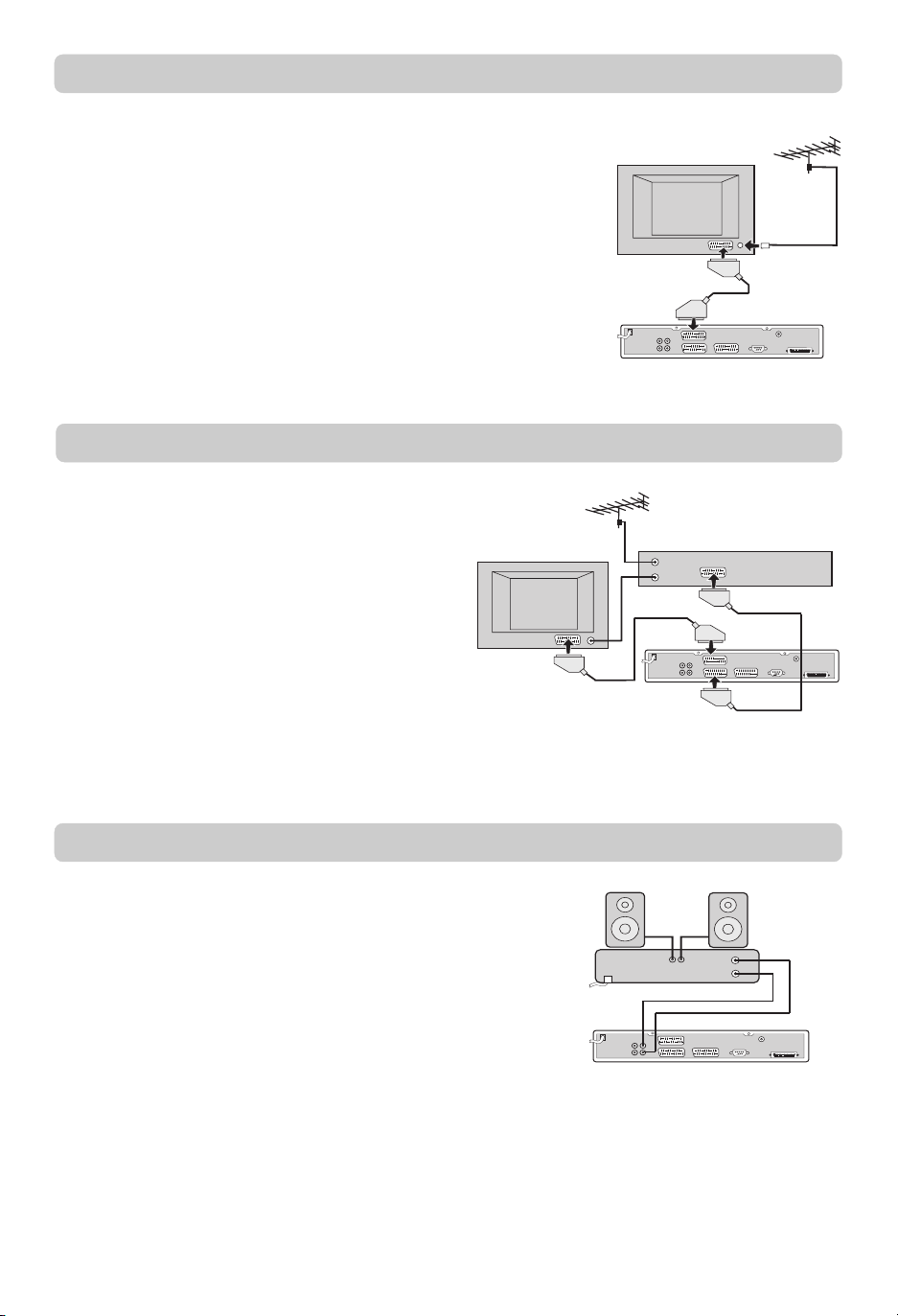
De Mediamaster aansluiten op een televisietoestel
• Verwijder de kabel van de televisie naar de televisieantenne
niet.
• Sluit het ene uiteinde van de SCART-kabel aan op de SCARTbus voor de TV aan de achterzijde van de Mediamaster. Sluit
het het andere uiteinde aan op de (een der) SCART ingang(en)
van de TV. De beste beeldkwaliteit krijgt u als deze SCART
aansluiting een ingang heeft voor RGB (Raadpleeg hiervoor de
gebruikershandleiding van uw TV).
TV
SCART
De Mediamaster aansluiten op een televisietoestel en een videorecorder
Raadpleeg de handleiding van uw videorecorder voor
uitgebreide instructies.
• Sluit met één SCART-kabel het televisietoestel
aan op de SCART-bus voor de televisie (TV) aan
de achterzijde van de Mediamaster.
• Sluit met de andere SCART-kabel de videorecorder
aan op de SCART-bus voor de videorecorder
(VCR) aan de achterzijde van de Mediamaster.
• Sluit de RF-kabel van de RF-uitgang op de videorecorder aan
op de ingang voor de televisieantenne op het televisietoestel.
• Sluit de televisieantenne rechtstreeks aan op de RFingangsbus op de videorecorder.
De Mediamaster aansluiten op een HiFi-systeem
• Sluit een RCA/Cinch-stereokabel aan op de AUDIO-bussen
met de aanduidingen L en R aan de achterzijde van de
Mediamaster. Sluit het andere uiteinde aan op de
ingangsbussen LINE, AUX, SPARE of EXTRA op uw HiFisysteem.
NL 6
Page 7
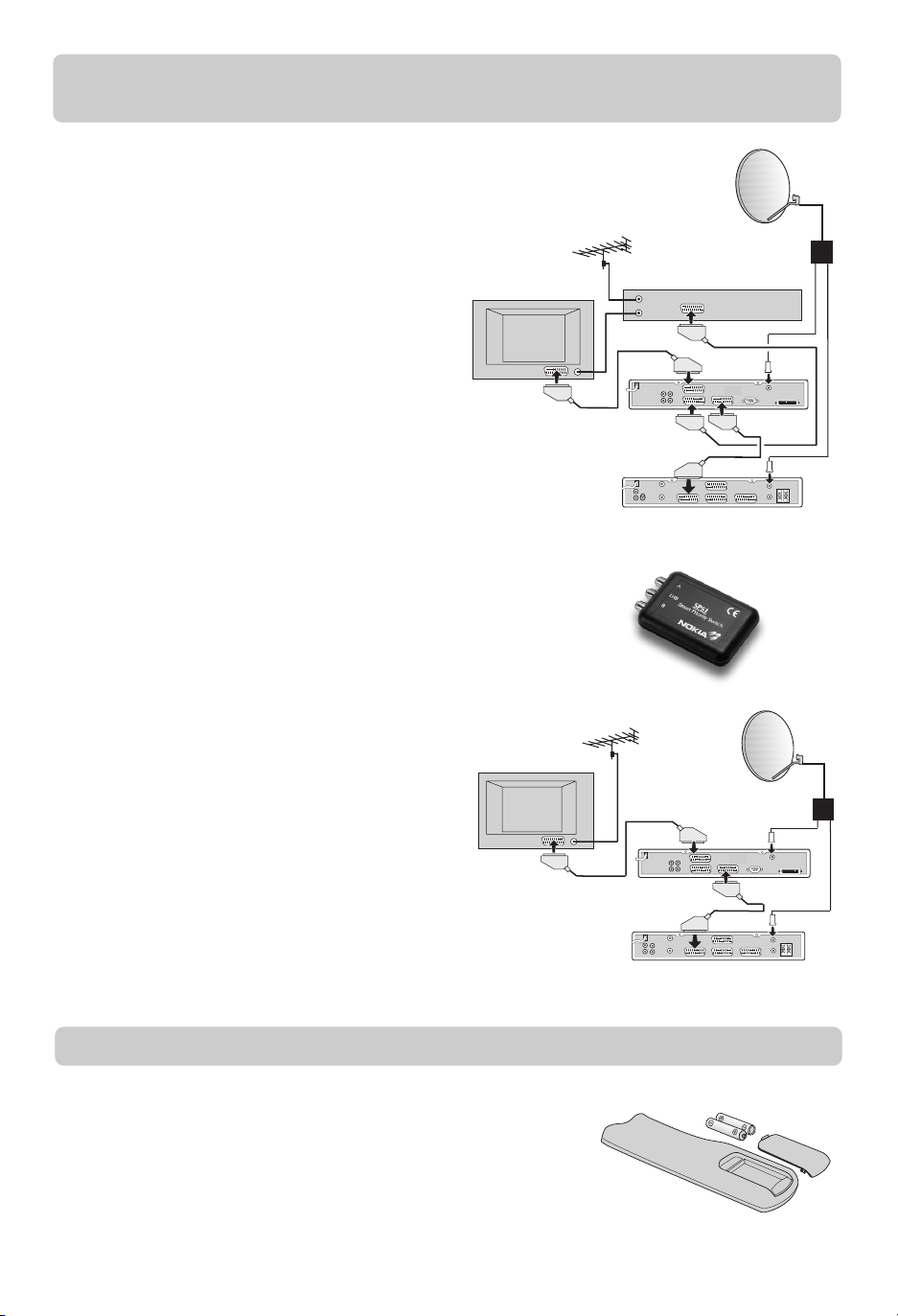
De Mediamaster aansluiten op een analoge satellietontvanger
en een videorecorder
• Sluit met één SCART-kabel het televisietoestel aan op de
SCART-bus voor de televisie (TV) aan de achterzijde van de
Mediamaster.
• Sluit één SCART-kabel aan op de SCART-bus voor de televisie
op de analoge satellietontvanger. Sluit het andere uiteinde van
deze kabel aan op de SCART-bus voor de satellietontvanger
(SAT) aan de achterzijde van de Mediamaster.
• Sluit met één SCART-kabel de videorecorder aan
op de SCART-bus voor de videorecorder
(VCR) aan de achterzijde van de Mediamaster.
• Sluit de RF-kabel van de RF-uitgang op de videorecorder aan op de ingang voor de televisieantenne op het televisietoestel.
Sluit de televisieantenne rechtstreeks aan op de RF-
ingangsbus van de videorecorder (van de televisie als u geen
videorecorder gebruikt).
Om met het signaal van de schotelantenne te kunnen
schakelen tussen de analoge en de digitale ontvanger, hebt u
een Nokia Smart Priority Switch nodig (A en B in de
afbeelding).
• Sluit de coaxkabel van uitgang A op de NOKIA Smart Priority
Switch op de LNB-bus op de analoge ontvanger aan.
• Sluit de coaxkabel van uitgang B op de NOKIA Smart Priority
Switch op de LNB-bus aan de achterzijde van de Mediamaster
aan.
De analoge ontvanger moet zijn uitgeschakeld als u
kanalen via de Mediamaster wilt bekijken.
Met videorecorder
VCR
Analoge ontvanger
Nokia Smart Priority Switch
NOKIA Smart
priority switch
B
A
Zonder videorecorder moet de apparatuur worden
aangesloten zoals in de afbeelding rechts is te zien
De afstandsbediening gereedmaken
• Verwijder het afdekplaatje van de batterijhouder aan de
onderkant van de afstandsbediening.
• Plaats de 2 x AAA (1,5 V) batterijen in de batterijhouder, zoals
wordt weergegeven in de afbeelding. Let op de aanduidingen
+ en - in de batterijhouder.
• Plaats het afdekplaatje weer terug.
Analoge ontvanger
B
NL 7
A
Page 8
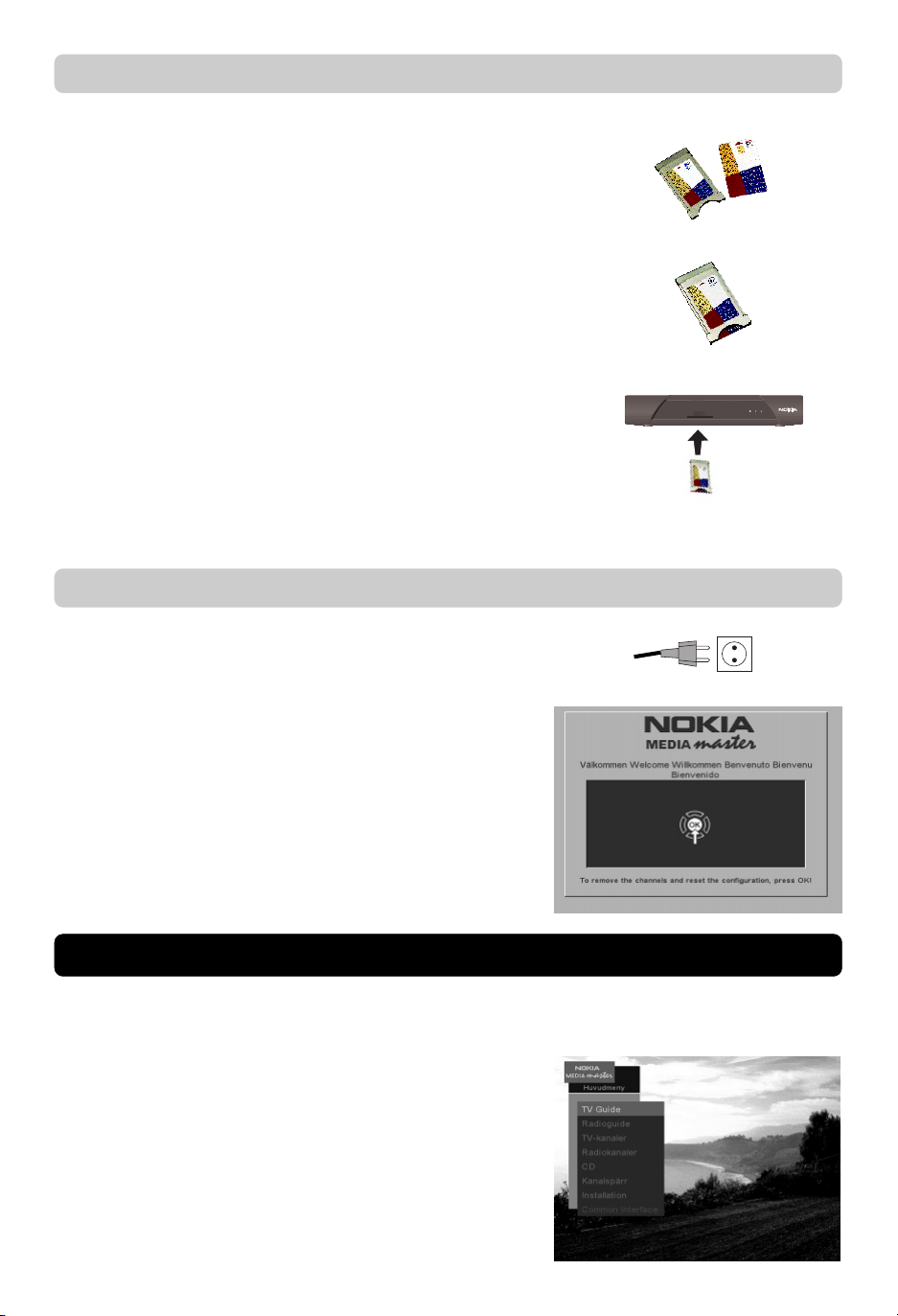
CA-module en smartcard (alleen model 9600 S)
De gebruiksrechten voor CA-modules en smartcards zijn in
handen van de programma-aanbieders.
Als u naar versleutelde televisieprogramma’s van een programma-aanbieders wilt kijken, moet u een CA-module met een
smartcard gebruiken (CA = Conditional Access, voorwaardelijke
toegang).
De CA-module en de smartcard kunnen eventueel speciale
menu’s op uw scherm brengen die niet worden beschreven
in deze handleiding.
Als u geen CA-module gebruikt, kunt u alleen naar vrij
toegankelijke televisieprogramma’s kijken.
Opmerking: het netsnoer mag niet worden aangesloten
voordat de CA-module is geïnstalleerd!
• Plaats de CA-module in zijn geheel in de sleuf achter de klep
aan de voorzijde van de Mediamaster. Daarbij moet de pijl op
de module naar boven en naar binnen gericht zijn.
• Plaats uw kaart in zijn geheel in de sleuf van de CA-module.
Daarbij moet de microchip (het goudkleurig metelen vlakje)
naar boven en naar binnen gericht zijn.
Voor de eerste keer inschakelen
U kunt nu de stekker van het netsnoer van de Mediamaster
in het stopcontact steken.
• Zet uw televisietoestel aan.
• Als de Mediamaster is aangesloten op het televisietoestel,
verschijnt een welkomstbericht op het scherm. U kunt nu
verder gaan met pagina 9, “Basisinstellingen”.
Het is echter raadzaam eerst de overige informatie op de
volgende bladzijden te lezen.
Voordat u verder gaat ...
Informatie over menu’s
Voordat u iets anders gaat doen, leest u eerst de volgende
informatie over de menu’s die op uw televisiescherm verschijnen.
Een menu is een tekstveld dat op het scherm wordt
weergegeven. Menu’s bevatten diverse soorten informatie en
opties voor het kiezen van verschillende mogelijkheden.
Meestal worden de opties onder in het scherm in het kort
uitgelegd.
Een menu kan uit meerdere regels bestaan. De regels die u kunt
selecteren, zijn meestal gemarkeerd. Regels die niet zijn
gemarkeerd, kunnen niet worden geselecteerd.
NL 8
Page 9
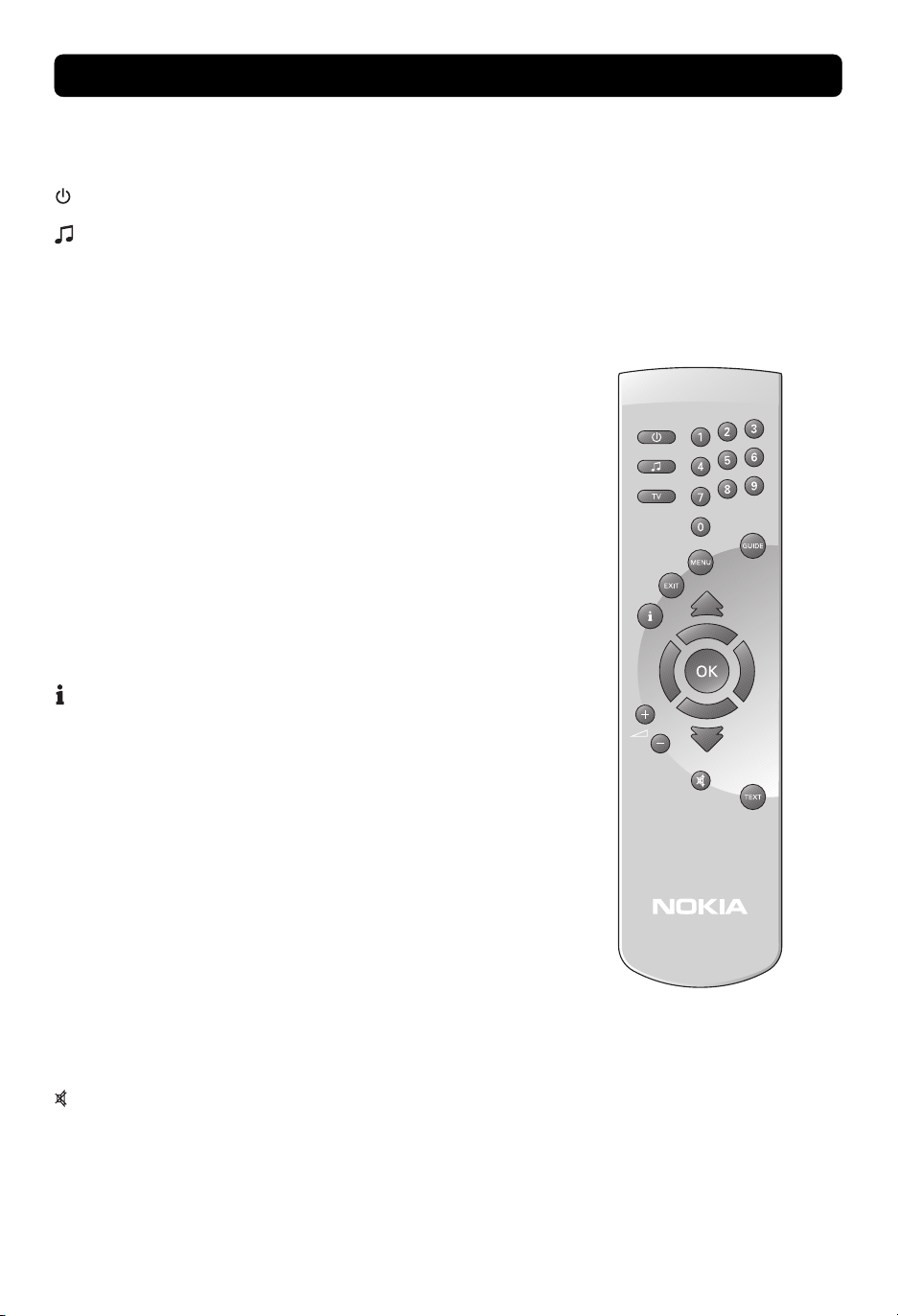
Afstandsbediening
In dit gedeelte wordt beschreven hoe u de Mediamaster kunt bedienen met de toetsen van de
afstandsbediening. U kunt ook schakelen tussen programma’s met de toetsen aan de voorzijde van de
Mediamaster.
De Mediamaster aan- of uitzetten (uit = standby).
Eénmaal drukken om over te schakelen naar
audiotaal/audiospoor (indien beschikbaar).
Tweemaal drukken om over te schakelen naar de
radiostand.
TV Een menu verlaten en terugkeren naar een
televisieprogramma. Overschakelen van radiostand
naar televisiestand. Schakelen tussen kabeltelevisie,
videorecorder en analoog en digitaal satellietsignaal.
0 - 9 Een kanaalnummer selecteren en andere getallen
invoeren.
GUIDE Een lijst weergeven met de programma’s van
vandaag en de komende dagen op de beschikbare
kanalen. Deze informatie wordt alleen weergegeven
als uw programma-aanbieder programma-informatie
doorgeeft.
MENU Het scherm met het hoofdmenu weergeven.
Dubbele pijl
EXIT Terugkeren naar het vorige menu. Vanuit een
submenu terugkeren naar het hoofdmenu.
Beknopte en uitgebreide informatie weergeven (als die
beschikbaar is) over het huidige of volgende programma.
TOETSEN Naar links of rechts gaan in een menu.
LINKS/RECHTS
TOETSEN Naar boven of beneden gaan in een menu.
OMHOOG/ Televisiekanalen en audiokanalen selecteren.
OMLAAG
DUBBELE Pagina’s stapsgewijs doorlopen of telkens tien
PIJLEN kanalen vooruit- of terugspringen in de menu’s.
OK Geselecteerde opties bevestigen.
+ - Het volume van de Mediamaster hoger of lager
zetten. Het maximale volumeniveau van de
Mediamaster is afhankelijk van de volume-instelling
van de televisie. Met deze toetsen wijzigt u ook het
volumeniveau van uw videorecorder.
Het geluid aan- of uitzetten (uit = gedempt).
TEXT Teletekstinformatie selecteren. Eénmaal drukken
om de ondertiteling te wijzigen.
Tweemaal drukken om teletekst te activeren (indien
beschikbaar).
LINKS
OMHOOG
RECHTS
OMLAAG
Dubbele pijl
NL 9
Page 10

Informatie over de smartcard en de CA-module (alleen model 9600 S)
Als u betaaltelevisiekanalen wilt ontvangen, hebt u een CA-module en smartcard nodig van de programma-aanbieder van uw
keuze.
De programma-aanbieder (netwerkexploitant) is de distributeur
van de programma’s.
Als u abonnementen hebt bij meerdere programma-aanbieder,
kan het zijn dat u verschillende smartcards of zelfs verschillende
CA-modules moet gebruiken.
Houd er rekening mee dat een smartcard is gekoppeld aan een
enkele programma-aanbieder en dus aan een specifieke reeks
kanalen. Alleen “vrije” kanalen zijn beschikbaar zonder CA-module.
Laat de smartcard voortdurend in de sleuf nadat u deze erin hebt
geplaatst. Verwijder de kaart niet, tenzij uw programma-aanbieder
daarom vraagt. Dit is belangrijk, omdat uw programma-aanbieder
alleen nieuwe informatie naar uw Mediamaster kan downloaden
als de smartcard zich in de sleuf bevindt.
PIN-code
De smartcard bevat een viercijferige code, een zogenaamde PINcode (Personal Identification Number). Meestal is deze PIN-code
0000 of 1234.
Deze code is van essentieel belang voor de extra diensten die in
de toekomst worden aangeboden door uw programmaaanbieder.
NL 10
Page 11

Basisinstellingen
Het Welkomstmenu
Voor een juiste installatie van de Mediamaster moet u enkele
instellingen aanpassen. Onder de menu’s verschijnt telkens
informatie om u daarbij te helpen.
Als u de installatieprocedure hebt voltooid, bent u zover dat u naar
televisiekanalen kunt kijken en naar radiokanalen kunt luisteren.
Op het TV-scherm moet inmiddels het Welkomstmenu worden
weergegeven. Druk op de toets OK om verder te gaan.
Een taal selecteren
Selecteer de gewenste taal. De menu’s worden in de door u
gekozen taal weergegeven. Bovendien wordt deze taal ingesteld
als hoofdtaal voor films die worden uitgezonden met gesproken
tekst en ondertiteling in meerdere talen.
Druk op de toets OK om verder te gaan.
Antenneconfiguratie
Voor de configuratie van uw apparatuur (schotelantenne en LNB)
gebruikt u de volgende menu’s.
De LNB is de ontvanger die op de schotelantenne is
gemonteerd. Als u de volgende installatieprocedure gaat
uitvoeren, moet u weten wat de geldige LO-frequentie (Local
Oscillator) voor uw LNB (‘s) is.
Als u één schotelantenne hebt met één LNB voor signalen van
ASTRA, HOTBIRD of THOR, gaat u als volgt te werk:
De regel met de optie “One antenna/LNB for ASTRA“ (Eén
antenne/LNB voor ASTRA) is gemarkeerd. (Als dat niet het geval
is, selecteert u deze regel met de knop OMHOOG of OMLAAG.)
Dit is de meest gebruikelijke optie. Als u weet dat u naar
uitzendingen van ASTRA gaat kijken, hoeft u alleen maar op de
knop OK te drukken.
Als u echter ook signalen van de satellieten HOTBIRD of THOR
wilt ontvangen, selecteert u de desbetreffende optie.
Afhankelijk van het land waan voor de Mediamaster bestemd is
kunnen alternatieve satellieten worden geselecteerd (b.v.
Asiasat, Arabsat of Panamasat).
Als u op OK drukt terwijl een van de bovengenoemde regels is
geselecteerd, verschijnt op het TV-scherm het menu dat u rechts ziet.
Op de eerste regel wordt de naam van de satelliet aangegeven.
Op de regel “LNB Frequency“ (LNB-frequentie) selecteert u de
geldige frequentie voor uw LNB.
U kunt kiezen uit de volgende opties:
“Universal“ (Universeel - de meest gebruikelijke frequentie),
“DiSEqC“, “9.750“, “10.000“, “10.050“, “10.750“, “11.200“,
“11.475“ en “5.150“. U kunt ook zelf een frequentie opgeven
met de cijfertoetsen van de afstandsbediening.
Ga verder met het gedeelte “De schotel afstemmen“ op de
volgende pagina.
NL 11
Page 12

De schotel afstemmen
ASTRA, HOTBIRD, THOR en SIRIUS beschikken elk over één
voorgeprogrammeerd kanaal. Als de schotel al goed is afgestemd
en op de regel “LNB frequency“ (LNB-frequentie) de juiste optie
is ingesteld, moet u nu in de achtergrond een programma zien
(van de door u geselecteerde satelliet).
Als dat niet het geval is of als u geen goed beeld en/of geluid
ontvangt, moet u de stand van de schotel aanpassen om de
ontvangstkwaliteit te verbeteren.
Controleer de signaalsterkte-indicator onder in dit menu.
Pas de stand van de schotel mechanisch aan om een zo sterk
mogelijk signaal te ontvangen.
Als u de vereiste instellingen voor uw combinatie hebt
opgegeven en als u beeld en geluid hebt, kunt u nu verder
gaan met kanalen zoeken (= kanalen downloaden van de
satelliet) door op de toets OK te drukken.
Kanaalzoeken
Vanuit het menu “Channel Search” (Kanaalzoeken) gaat de
Mediamaster automatisch op zoek naar televisie- en radiokanalen
die digitaal worden uitgezonden door de satelliet waarop uw
schotel is gericht.
Deze zoekprocedure wordt uitgevoerd volgens een vooraf
bepaalde methode. Alle kanalen die worden gevonden, worden
weergegeven in twee kolommen op het scherm.
Televisiekanalen worden weergegeven in de ene kolom en
radiokanalen in de andere kolom.
De zoekprocedure kan enkele minuten duren.
Als de zoekprocedure is voltooid, verschijnt onder in het menu
het bericht “Ready. To watch TV press OK“ (Gereed. Druk op OK
om TV te kijken).
Als u op OK drukt, verschijnt op het televisiebeeld een nieuw
menu waarmee u de klok kunt aanpassen. Dit doet u met de
knoppen OMHOOG en OMLAAG, in stappen van ongeveer een
half uur.
Druk op OK. U bent nu zover dat u televisie kunt kijken. Ga verder
met het gedeelte “Televisie kijken“ verderop in deze handleiding.
*) Dit menu verschijnt alleen als u voor de eerste keer vanuit het
menu “Channel Search” (Kanaalzoeken) kanalen gaat instellen.
NL 12
Page 13

Belangrijk
Als u beschikt over een combinatie van meer dan één LNB
en/of meer dan één schotel, moet u de LNB’s aansluiten op
een externe schakelaar. Wanneer deze schakelaar eenmaal
is geïnstalleerd en geconfigureerd, wordt vervolgens
automatisch de juiste LNB geselecteerd voor het gewenste
programmakanaal.
Deze externe schakelaar is een zogenaamde DiSEqC
TM
schakelaar (niveau 1 of 2). De DiSEqC-schakelaar kan vlak
bij de LNB’s worden geplaatst. In dat geval hebt u slechts
één kabel naar de Mediamaster nodig.
In het volgende gedeelte wordt uitgelegd hoe u de
schakelaar installeert.
Als u één schotelantenne met twee LNB’s hebt of twee
schotelantennes met elk één LNB en als u naar kanalen van
ASTRA en HOTBIRD wilt kijken, gaat u als volgt te werk:
Zoek in het menu “Antenna Configuration“ (Antenneconfiguratie)
de optie “One Antenna / 2 LNB:s for ASTRA / HOTBIRD“ (Eén
antenne / 2 LNB’s voor ASTRA / HOTBIRD). Als u naar kanalen
van deze satellieten wilt kijken, moet u eerst de volgende
voorbereidingen treffen.
Aansluiting van de DiSEqC-schakelaar:
Sluit de kabel van de LNB die bestemd is voor de kanalen van
ASTRA, aan op de connector met de aanduiding LNB 1 op de
schakelaar.
Sluit de kabel van de LNB die bestemd is voor de kanalen van
HOTBIRD, aan op de connector met de aanduiding LNB 2 op de
schakelaar.
Sluit de antennekabel aan op de connector met de aanduiding Receiver OUT (Uitgang ontvanger) op de schakelaar. Sluit het andere
uiteinde van deze kabel aan op de antenne-ingang met de
aanduiding LNB aan de achterzijde van de Mediamaster.
Opmerking: let erop dat beide LNB’s worden aangesloten op
de juiste ingang van de schakelaar! ASTRA moet worden
aangesloten op ingang 1 van de schakelaar en HOTBIRD op
aan ingang 2 bij de 9600 S.
Voor de 9200 S is de keuze HOTBIRD (1) / ASTRA (2).
Als u de kabels hebt aangesloten, kunt u verder gaan vanaf de
regel “One Antenna / 2 LNB:s for ASTRA / HOTBIRD“ (Eén
antenne / 2 LNB’s voor ASTRA / HOTBIRD) in het menu.
Druk op OK. Op het scherm verschijnt het menu dat u rechts ziet.
Selecteer op de eerste regel van dit menu de optie ASTRA en op
de tweede regel de bijbehorende LNB.
Doe hetzelfde voor HOTBIRD.
Als alles goed is geconfigureerd en een of meer schotels zijn
gericht op ASTRA en/of HOTBIRD, moet nu in de achtergrond
programma-informatie worden weergegeven, respectievelijk van
ASTRA en van HOTBIRD.
Als dat niet het geval is, moet u de afstemming van de schotel(s)
of LNB(‘s) aanpassen, totdat u beeld en geluid ontvangt.
Druk op de knop OK om te beginnen met het downloaden van
kanalen, zoals beschreven op de vorige pagina.
(9600 S)
DiSEqC™-tweewegschakelaar.
(Kan ook een vierwegschakelaar zijn. Zie
volgende pagina.)
NL 13
Page 14

Instellingen van de antenneconfiguratie
Als u een andere antennecombinatie hebt, kunt u deze met het
menu “Antenna Configuration Set-Up” (Instellingen antenneconfiguratie) configureren. Dit menu verschijnt als u in het menu
“Antenna Configuration“ (Antenneconfiguratie) de optie
“Multiantenna / LNB:s for multiple Satellite positions“
(Meerdere antennes / LNB’s voor meerdere satellietposities)
selecteert.
(U kunt dit menu later opnieuw oproepen door in het hoofdmenu
de optie “Installation“ (Installatie) te selecteren en vervolgens
“Antenna Configuration“ (Antenneconfiguratie) te kiezen.)
Antenna alternative (Andere antenne): Selecteer een van de
opties van 1 tot en met 8. De parameters in het menu zijn
voorgeprogrammeerd, maar u kunt alle waarden wijzigen om ze
aan te passen aan uw combinatie.
Name for the satellite (Naam voor satelliet): Hier kunt u een
naam voor de configuratie selecteren.
LNB frequency (LNB-frequentie): U kunt een frequentie
selecteren voor verschillende soorten LNB’s. Selecteer de LNBfrequentie die geldig is voor uw combinatie. U kunt ook zelf een
waarde invoeren met de cijfertoetsen op de afstandsbediening.
0/12 V antenna switch (0/12-volt antenneschakelaar): Bediening
van een externe LNB-schakelaar, waarmee u kunt schakelen
tussen twee verschillende schotelantennes.
In plaats van een DiSEqC-schakelaar aan te sluiten kunt u een 0/
12V-schakelaar gebruiken. Als u voor deze oplossing kiest,
moeten er twee kabels van de LNB’s naar de schakelaar lopen,
omdat deze schakelaar binnen moet worden gemonteerd.
DiSEqC input selection (DiSEqC-ingangsselectie): Er zijn
momenteel twee soorten externe DiSEqC-schakelaars in de
handel verkrijgbaar: een schakelaar voor de aansluiting van twee
LNB’s en een schakelaar voor de aansluiting van maximaal 4
LNB’s.
Als u een schakelaar met twee ingangen gebruikt (het Tone Burst-
Mini A
type), selecteert u
ingang A van de schakelaar. Selecteer
wordt aangesloten op ingang B.
Als u de andere schakelaar gebruikt (de “DiSEqC, niveau 1 of 2“),
selecteert u DiSEqC 1, 2, (3 of 4) voor elke LNB die wordt
aangesloten op de desbetreffende ingangen op deze schakelaar.
Als u de juiste opties hebt ingesteld in dit menu, drukt u op de
toets OK om verder te gaan met het menu “Channel Search Set-
up“ (Instellingen voor kanaalzoeken). Dit menu wordt beschreven
op de volgende pagina.
voor de LNB die wordt aangesloten op
Mini B
voor de LNB die
DiSEqC™-vierwegschakelaar
NL 14
Page 15

Instellingen voor kanaalzoeken
De gegevens die u moet invoeren in het menu “Channel Search
Set-up“ (Instellingen voor kanaalzoeken) voor de zoekinstellingen
van het kanaal, vindt u in tijdschriften met informatie over
satelliettelevisie of krijgt u van uw programaa-aanbieder.
Deze informatie hebt u ook nodig als u later nieuwe kanalen wilt
toevoegen van een nieuwe transponder.
Antenna Configuration (Antenneconfiguratie): Selecteer de
juiste optie voor uw antennesysteem (1-8).
Transponder Frequency (Transponderfrequentie): Voer deze
waarde in met de cijfertoetsen op de afstandsbediening.
Polarization (Polarisatie): Selecteer de polarisatie “Horizontal“
(Horizontaal) of “Vertical“ (Verticaal).
Symbol Rate (Overdrachtssnelheid): Selecteer “Auto“
(Automatisch) of voer de juiste waarde in met de cijfertoetsen.
FEC: Voer de juiste waarde in voor de FEC (Forward Error Correction).
Network Search (Netwerk doorzoeken): Selecteer “YES“ (Ja) als
u wilt zoeken naar de kanalen van alle transponders die door de
satellietexploitant of de programma-aanbieder met elkaar zijn
”gelinked” (gekoppeld).
(“YES“ (Ja) is de standaardinstelling.)
Selecteer “NO“ (Nee) als u alleen wilt zoeken naar de kanalen van
de transponder die u hebt ingevoerd op de regel “Transponder
Frequency“ (Transponderfrequentie). (Dit is handig als u niet alle
transponders van een specifieke programmadistributeur wilt
doorzoeken).
Als u nu op de knop OK drukt, gaat u naar het menu van waaruit
de Mediamaster naar kanalen van de satelliet begint te zoeken.
SMATV- of IF-frequentie voor zoeken
van kanalen (alleen model 9200 S)
Een SMATV-netwerk wordt meestal gebruikt in kleinere
flatgebouwen. In een dergelijk netwerk hebt u toegang tot een
centraal antennesysteem.
Als de Mediamaster is aangesloten op een SMATV-netwerk,
selecteert u de optie “SMATV or IF frequency search“ (SMATVof IF-frequentie zoeken).
Wanneer u nu op de knop OK drukt, verschijnt een menu waarin
u andere waarden kunt invoeren voor “Symbolrate“
(Overdrachtssnelheid) en “FEC“. De meest gebruikelijke
waarden voor “Symbolrate“ en “FEC“ zijn echter al
voorgeprogrammeerd. (U hoeft deze slechts in uitzonderlijke
gevallen te wijzigen).
Druk opnieuw op de knop OK. De Mediamaster begint met
zoeken naar kanalen. Zie “Channel Search“ (Kanaal zoeken) op
pagina 12 voor meer informatie.
NL 15
Page 16

Televisie kijken
Belangrijke algemene informatie
In dit gedeelte worden de voornaamste functies van de
Mediamaster beschreven die u kunt gebruiken als u naar de
televisie kijkt of naar radiokanalen luistert. In sommige gevallen
ziet de informatie er anders uit dan in de afbeeldingen in deze
handleiding. Veel functies zijn afhankelijk van de programaaaanbiede en/of kunnen alleen worden gebruikt als ze zijn
opgenomen in de programmagegevens die worden uitgezonden.
Let op: als de Mediamaster bezig is naar kanalen te zoeken,
worden ALLE beschikbare kanalen gedownload. Daar kunnen
kanalen van diverse programaa-aanbiede bij zijn, waaronder ook
kanalen die voor u niet toegankelijk zijn (tenzij u een smartcard
van een van deze programaa-aanbiede hebt).
Als u een programma selecteert dat voor u niet toegankelijk is,
verschijnt het bericht “No access“ (Geen toegang) op uw
scherm.
Televisie aan-/uitzetten
U start de Mediamaster vanuit de standby-stand met de toets ,
de toets TV of een van de cijfertoetsen op de afstandsbediening.
U kunt de Mediamaster ook starten door op de toets te
drukken die zich achter de klep aan de voorzijde van de
Mediamaster bevindt.
Met de toets
In de standby-stand wordt op het display de juiste tijd
weergegeven.
zet u de Mediamaster weer op standby.
Kanaal selecteren
U selecteert een ander kanaal met de cijfertoetsen of met de
toetsen OMHOOG en OMLAAG op de afstandsbediening.
U kunt ook de toetsen aan de voorzijde van de Mediamaster
gebruiken.
Programmagegevens - de toets “ “
Wanneer u een ander kanaal selecteert, ontvangt u gedurende
4 à 5 seconden informatie over het huidige programma. Deze
informatie bestaat uit: kanaalnummer, naam van het kanaal,
programmanaam en tijd.
Druk op “i“ terwijl u naar een kanaal kijkt. Als uw netwerkexploitant programmagegevens uitzendt, ziet u de volgende
informatie:
De juiste tijd. Beknopte informatie over het huidige en het
volgende programma. Met de toetsen LINKS en RECHTS wisselt
u tussen “Now“ (Nu) en “Next“ (Volgende).
Naam en nummer van het kanaal.
De begin- en eindtijd van het programma.
NL 16
Page 17

U kunt hier ook informatie opvragen over andere kanalen.
Selecteer een kanaal met de toets OMHOOG of OMLAAG. Als
u een ander kanaalnummer hebt geselecteerd en op OK drukt,
verlaat u het menu en keert u terug naar de televisiestand. Het
geselecteerde kanaal wordt nu weergegeven.
Als u “Next“ (Volgende) selecteert op een programmaregel en
vervolgens op OK drukt, stelt u een “herinnering“ in. Dit houdt
in dat, terwijl u naar de televisie kijkt, er een waarschuwing
verschijnt op het moment dat het programma begint waarvoor
u de herinnering hebt ingesteld.
Als u opnieuw op de toets “i“ drukt, krijgt u uitgebreide informatie
(mits die wordt uitgezonden) over het huidige of het volgende programma.
U sluit het menu af door op de toets TV of de toets “i“ te drukken.
Televisiegids
Als u op de toets GUIDE drukt, wordt een televisiegids
weergegeven met de namen van de programma’s die op dat
moment op de diverse kanalen worden uitgezonden. Met de
toetsen LINKS en RECHTS kunt u ook informatie opvragen over
het volgende programma.
Met de toetsen OMHOOG en OMLAAG verplaatst u de cursor
naar andere programmagebieden.
U kunt uitgebreide programmagegevens opvragen door op de
ktoets “i“ te drukken.
Als u “Next“ (Volgende) selecteert op een programmaregel en
vervolgens op OK drukt, stelt u een “herinnering“ in. Dit houdt
in dat, terwijl u naar de televisie kijkt, er een waarschuwing
verschijnt op het moment dat het programma begint waarvoor
u de herinnering hebt ingesteld.
Deze voorzieningen werken alleen als de desbetreffende
informatie wordt uitgezonden door uw programaa-aanbiedet.
De radiotoets
Als u éénmaal op de toets drukt, verschijnt een menu
waarmee u de taal kunt wijzigen die in het huidige
televisieprogramma wordt gesproken. (Alleen van toepassing als
meerdere talen worden uitgezonden.)
Als u tweemaal op deze toets drukt, wordt de gespecificeerde
audiokanaalstand ingeschakeld. Op het display van de
Mediamaster en op het televisiescherm wordt de naam
weergegeven van het audiokanaal waarnaar u luistert.
In de audiostand kunt u op de toets “i“ drukken om uitgebreide
informatie op te vragen over het audioprogramma waarnaar u
luistert (als deze informatie wordt uitgezonden).
U keert terug naar de televisiestand door op de toets TV of
opnieuw op de toets
te drukken.
NL 17
Page 18

Volume
Met de toetsen “+“ en “-“ zet u het geluid harder of zachter.
Als u het volume aanpast, wordt op het scherm een indicatiebalk
weergegeven. Het maximale volumeniveau wordt bepaald door
de volume-instelling van het televisietoestel.
Houd er rekening mee dat u met een volumewijziging ook het
volume van de opname van uw videorecorder wijzigt.
U kunt het geluid aan- en uitzetten met de toets
uitstaat, ziet u het symbool van deze toets op het scherm.
Als u met deze knop het geluid uitzet, heeft dat geen invloed op
het volume van opnamen van uw videorecorder.
. Als het geluid
Overzicht van televisiekanalen
Als u naar de televisie kijkt, kunt u een programmaoverzicht op
het scherm weergeven door op de toets OK te drukken.
U schakelt over naar een ander kanaal door eerst op OMHOOG
of OMLAAG en vervolgens op OK te drukken.
Met de toetsen met een dubbele pijl verspringt u tien kanalen
tegelijk.
Overzicht van radiokanalen
Als u naar radioprogramma’s luistert, kunt u een programmaoverzicht op het scherm weergeven door op de toets OK te
drukken.
U kunt overschakelen naar een ander kanaal door eerst op
OMHOOG of OMLAAG en vervolgens op OK te drukken.
Met de toetsen met een dubbele pijl kunt u tien kanalen tegelijk
verspringen.
NL 18
Page 19

Videorecorder
Met een videorecorder kunt u videobanden bekijken en
opnemen.
Als de videorecorder is aangesloten met een SCART-kabel en u
op de toets Start van de videorecorder drukt, begint deze met
afspelen. Het televisieprogramma dat op dat moment wordt
uitgezonden, wordt onderbroken.
Als u weer naar een televisieprogramma wilt kijken, drukt u op
de toets TV of zet u de videorecorder stop.
Houd er rekening mee dat tijdens de opname van een programma
alles wat op het scherm verschijnt, wordt geregistreerd. Als u
bijvoorbeeld een menu van de Mediamaster op het scherm
oproept, wordt dit menu opgenomen.
Analoge ontvanger
Als u een analoge ontvanger hebt aangesloten en ingeschakeld,
worden de programma’s van deze ontvanger weergegeven. Met
de toets TV op de afstandsbediening van de Mediamaster kunt
u schakelen tussen kanalen van de analoge ontvanger en van de
kabeltelevisie.
Op het display van de Mediamaster ziet u de aanduiding TV als u
naar kanalen van de kabeltelevisie kijkt, en SAT als u naar kanalen
van de analoge ontvanger kijkt.
Als de analoge ontvanger uit staat, kunt u met de toets TV op de
afstandsbediening van de Mediamaster schakelen tussen
kanalen van de Mediamaster en van de kabeltelevisie.
In dit geval ziet u op het display van de Mediamaster de
aanduiding TV als u naar kanalen van de kabeltelevisie kijkt, en
de kanaalnaam als u naar programma’s van de Mediamaster kijkt.
Ondertiteling en teletekst - de toets TEXT
Als u éénmaal op detoets TEXT drukt terwijl u naar de televisie
kijkt, verschijnt een menu op het scherm waarin u de taal van de
ondertiteling kunt wijzigen. Dit is alleen mogelijk als de
ondertiteling in meerdere talen wordt uitgezonden.
U sluit het menu af door op de toets TV te drukken.
Als u tweemaal op de toets TEXT drukt, verschijnt het
teletekstmenu (als teletekst wordt uitgezonden). Selecteer de
gewenste pagina’s met de cijfertoetsen op de afstandsbediening.
U kunt ook snel overspringen naar een van de vervolgpagina’s die
op een teletekstpagina worden aangegeven, door op de toetsen
LINKS of RECHTS te drukken. Als u zo een paginanummer hebt
geselecteerd en op OK drukt, wordt de desbetreffende pagina
weergegeven.
NL 19
Page 20

Instellingen in het hoofdmenu
Het hoofdmenu weergeven
Als u op de toets MENU drukt, verschijnt het hoofdmenu op het
televisiescherm. Door op de toets TV of EXIT te drukken verlaat
u dit menu weer
Submenu’s van het hoofdmenu
Als u een van de gemarkeerde opties selecteert en op de toets
OK drukt, verschijnt een submenu op het televisiescherm.
In een submenu kunt u instellingen aan uw eigen wensen
aanpassen.
De televisiegids en de radiogids
In deze gidsen vindt u overzichten met programma-informatie van
de televisie- en radiokanalen. Met de toetsen OMHOOG en
OMLAAG selecteert u een ander kanaal.
Als u op een bepaalde regel stopt en op OK drukt, verlaat u het
menu en gaat u naar het geselecteerde kanaal.
Met de toets RECHTS geeft u informatie over het volgende programma weer. Druk op OK om een herinnering te plaatsen.
Als u op de toets “i“ drukt, krijgt u uitgebreide informatie over
het gemarkeerde programma.
(Er kan alleen informatie worden gegeven als deze door uw programma-aanbieder wordt meegezonden.)
Televisiekanalen en radiokanalen
Met de optie “TV/Radio Channels” (TV-/radiokanalen) geeft u een
lijst weer met de namen van de diverse kanalen.
Als u deze lijst snel wilt doorlopen, gebruikt u een van de toetsen
met een dubbele pijl.
Druk op OK om naar een gemarkeerd kanaal te gaan.
NL 20
Page 21

Cd
Vanuit het menu CD kunt u een externe cd-speler bedienen die
is aangesloten op de SCSI-bus.
Als u huidige en toekomstige cd-rom-programma’s wilt
gebruiken, moet de speler de volgende eigenschappen hebben:
a) SCSI-2-aansluiting
b) één van de volgende standaarden ondersteunen: CD-XA /
CD-ROM / Video-CD / Photo CD
Note: De standaard meegeleverde software van de Mediamaster
9200/9600 ondersteunt alleen Video-CD
Kinderbeveiliging
Als u op OK drukt bij de regel “Parental Control” (Kinderbeveiliging), wordt u gevraagd uw PIN-code in te voeren. Deze
code wordt in de fabriek ingesteld op 1234. Er wordt nu een menu
geopend waarin u sommige functies in de Mediamaster kunt
vergrendelen.
Lock Receiver (Ontvanger vergrendelen): Als u “Ja“ selecteert,
moet u uw PIN-code invoeren om vanuit de Mediamaster
toegang te krijgen tot kanalen.
Lock Installation Menu (Installatiemenu vergrendelen):
Selecteer “Ja“ als u de toegang tot het installatiemenu wilt
vergrendelen.
Lock Channel (Kanaal vergrendelen): Ga eerst naar het kanaal dat
u wilt vergrendelen, open vervolgens dit menu van “Parental
Control“ (Kinderbeveiliging) en selecteer “Ja“ bij deze regel.
Wanneer iemand probeert vergrendelde functies te gebruiken,
verschijnt op het tv-scherm de melding “Please enter your PIN
code“ (Voer uw PIN-code in).
PIN-code wijzigen: als u de standaard PIN-code (1234)
verandert, MAG U DE NIEUWE CODE NIET VERGETEN!
Zonder deze code hebt u geen toegang tot de functies die u
hebt ingesteld vanuit dit menu!
Installatiemenu
Met behulp van het menu Installation (Installatie) kunt u
instellingen toevoegen of reeds gemaakte instellingen wijzigen.
Meer informatie over dit menu vindt u in het hoofdstuk
“Vervolgmenu’s van het menu Installatie”, dat begint op de
volgende pagina.
Common Interface (allen model 9600 S)
Deze optie verschaft u toegang tot informatie en menu’s die
betrekking hebben op het CA-moduul. De beschikbare informatie
hangt af van de Service Provider en kan daardoor sterk
verschillend zijn van aard. Raadpleeg de documentatie die bij het
CA-moduul is meegeleverd.
NL 21
Page 22

Vervolgmenu’s van het menu Installatie
Installatiemenu
Selecteer dit menu vanaf de regel “Installation“ (Installatie) in het
hoofdmenu.
Het vervolgmenu biedt de mogelijkheid de voorkeuren te wijzigen
die u hebt ingesteld bij de eerste installatie. U kunt ook
voorzieningen toevoegen die niet bij de eerste installatie
aanwezig waren.
Let op dat er nuttige informatie voor elke regel wordt gegeven
in het aparte kader onder in het menu.
Antenneconfiguratie en kanalen zoeken
Via de regel “Antenna Configuration“ (Antenneconfiguratie) komt
u terecht in het menu “Antenna Configuration Set-up“
(Instellingen antenneconfiguratie). De instellingen voor dit menu
zijn al beschreven op pagina 14.
Als u “Channel Search“ (Kanaalzoeken) selecteert, kunt u kiezen
tussen “Channel Search set up“ (Instellingen voor het zoeken van
kanalen) beschreven op pagina 15, SMATV beschreven op pagina
15 en “Advanced Channel Search“ (Geavanceerd zoeken van
kanalen), dat hieronder wordt beschreven.
Geavanceerd zoeken van kanaal
De informatie die u moet invoeren in dit menu, kunt u vinden in
tijdschriften over satelliet-tv of opvragen bij uw netwerkexploitant.
Antenna Configuration (Antenneconfiguratie): Selecteer de
juiste optie voor uw antennesysteem (1-8).
Transponder Frequency (Transponderfrequentie): Voer deze
waarde in met de cijfertoetsen op de afstandsbediening.
Polarization (Polarisatie): Selecteer Horizontal (Horizontaal), Vertical (Verticaal) of Auto (Automatisch).
Symbol Rate (Overdrachtssnelheid): Selecteer “Auto“
(Automatisch) of voer de juiste waarde in met de cijfertoetsen.
FEC: Voer de juiste waarde in voor de FEC (Forward Error Correction).
Als de uitzending geen PID informatie bevat kunt u deze
handmatig invoeren na uitschakelen van de AUTO functie m.b.v.
de linker of de rechter cursortoets. Als er PID informatie wordt
uitgezonden zullen de geselecteerde PID’s door indrukken van
een van deze toetsen worden weergegeven.
PID Video: Voer de PID (Package Identifier - Pakketcode) in voor
het videosignaal.
PID Audio: Voer de PID in voor het geluidssignaal.
PID PCR: Voer de PID in voor de PCR (Programme Clock Refer-
ence - Programmaklok).
NL 22
Page 23

TV- en radiokanalen bewerken
Vanuit de menu’s Edit TV and Radio Channels (TV-kanalen
bewerken en Radio-kanalen bewerken) kunt u de volgorde van
de tv- en radiokanalen wijzigen door eenvoudigweg een kanaal
te kiezen en te verplaatsen naar een nieuwe positie.
U kunt ook ongewenste kanalen verwijderen. Volg de instructies
in het menu op.
Taalinstellingen
Hiermee kunt u de menu taal en het hoofd of alternatieve
commentaargeluid veranderen. Volg de instructies onder aan het
menu op.
Systeeminstellingen (System Settings)
Type of connected TV (Type aangesloten tv): Wordt niet gebruikt
in deze versie.
Fullscreen/Letterbox (Volledig scherm/brievenbus): Wordt niet
gebruikt in deze versie.
Timeout Channel Info (Timeout kanaalinfo): Wordt gebruikt om
in te stellen hoelang (in seconden) de kanaalinformatie op het tvscherm wordt weergegeven.
Timeout Number Keys (Timeout cijfertoetsen): De tijd
waarbinnen u op de volgende toets moet drukken.
Time Adjustment (Tijdinstelling): Stelt de klok in met stappen van
± 1/2 uur.
Display Volume Indicator (Weergave volume-indicator): De
mogelijkheid om de weergave van de volume-indicator op het
scherm in of uit te schakelen.
LNB Adjustment (LNB-instelling): Als de kabel naar de LNB erg
lang is, kan het nodig zijn de spanning met 0,5V te verhogen.
NL 23
Page 24

Upgraden van de ontvanger (alleen 9600 S)
Als uw netwerkexploitant een nieuwe softwareversie voor de
Mediamaster heeft, kunt u het menu Receiver Upgrade
(Ontvanger-upgrade) openen en meer informatie krijgen.
Selecteer “Yes” als u deze software nu wilt downloaden of “No“
als u dat liever op een later tijdstip wilt doen.
Als er geen software beschikbaar is, krijgt u de melding
“No new software available“ (Geen nieuwe software beschik-
baar).
Tijdens het downloaden kunt u de Mediamaster niet aanzetten
of een van de instellingen wijzigen.
Note: Het upgraden via satelliet kan tot max. 1 uur in beslag
nemen. Schakel de Mediamaster tijdens het upgraden niet
uit en ontkoppel de antennekabel niet.
Automatische installatie
Hiermee start u de installatieprocedure vanuit het Welkomstmenu.
Let op dat alle kanalen en instellingen worden gewist als u
in het Welkomst Menu opnieuw opOK drukt! Om het
Welkomst Menu te verlaten zonder wissen moet u op EXIT
drukken.
Symbolen op het display van de Mediamaster
No TS Geen Transport Stream
= Geen signaal.
Naam kanaal.
Signaalindicator.
Een vierkantje betekent een
volledig signaal.
? Geen functie.
Err Foutmelding.
UPGRADE
De Mediamaster is bezig
met het downloaden van
nieuwe software.
NL 24
Page 25

Woordenlijst
Access (Toegang) Machtiging om het coderings-
systeem te gebruiken voor het kopen/bestellen van tvprogramma’s.
AGC Automatic Gain Control
Audio system (Geluidssysteem) Bij digitale
satellietontvangst wordt het geluid in pakketten
verzonden en geselecteerd in ofwel een speciale
geluidsstand of vooraf geselecteerd met behulp van de
installatie-instellingen. Dit biedt de mogelijkheid om te
kiezen tussen verschillende talen bij een film. De
keuzemogelijkheden zijn afhankelijk van wat er
beschikbaar is in het signaal.
CA Conditional Access (Voorwaardelijke toegang)
Versleuteld satelliet-tv-programma Sommige satelliet-
tv-programma’s (BETAAL-TV) worden in versleutelde
vorm uitgezonden. In dat geval blijft het scherm zwart en
is er geen geluid. Er zijn een CA-module en een smartcard nodig om dergelijke programma’s te kunnen
bekijken.
DTH Direct to Home (Direkte satellietontvangst)
DVC Digitale videocassette
DVB Digital video broadcast (Digitale video-
uitzending)
EPG Elektronische programmagids, programma-
informatie over de naam van het programma, de
begintijd, enzovoort.
FEC Forward Error Correction, parameters worden
verstrekt door bijvoorbeeld de netwerkexploitant, tvgidsen, enzovoort.
GHz Afkorting van GigaHertz. Het voorvoegsel “giga”
betekent “miljard” en “Hertz” betekent “trillingen per
seconde”. Signalen in het GHz-bereik worden vaak
microgolven genoemd.
LNB (low-noise block converter) of LNBF De LNB is een
elektronische eenheid die is gemonteerd op de
satellietantenne. De eenheid ontvangt de signalen die
worden weerkaatst door de schotelantenne, en
converteert deze naar signalen die bruikbaar zijn voor de
Mediamaster.
L.O. Het lokale-oscillatorgedeelte van de LNB.
Hiermee wordt de satellietfrequentie geconverteerd naar
een frequentie die bruikbaar is voor de Mediamaster.
Mediamaster Een eenheid die de digitale
satellietsignalen van de LNB converteert in geluids- en
beeldsignalen. Het geluids- en beeldsignaal kan via
SCART of via RF (modulator-output) naar de tv worden
gezonden.
MHz Afkorting van MegaHertz. Het voorvoegsel
“mega” betekent “miljoen” en “Hertz” betekent
“trillingen per seconde”.
MPEG Moving Picture Experts Group
NVOD Near Video On Demand
PCR Program Clock Reference
PID Package Identifier
PIN-code Persoonlijk identificatienummer. Een code
van vier cijfers die wordt gebruikt voor het vergrendelen/
ontgrendelen, bijvoorbeeld bij de functie van het kinderslot. De standaardcode is normaliter 1234.
PSI Programmaspecifieke informatie
Parental control (Kinderslot) Een functie die ouders in
staat stelt programma’s te “vergrendelen” die zij
ongeschikt achten voor kinderen. Een “vergrendeld”
programma kan alleen worden “ontgrendeld” met
behulp van de speciale geheime code (PIN-code).
Polarisatie Polarisatie biedt de mogelijkheid om
verschillende programma’s binnen dezelfde
frequentieband onder te brengen. De signalen van een
satelliet worden met lineaire (verticale of horizontale)
polarisatie of met circulaire (rechts of links) polarisatie
uitgezonden.
RF Radiofrequentie (in sommige landen ook wel HF
genoemd).
RS 232 Seriële datapoort
Satellietantenne Een schotelvormige antenne (reflec-
tor) voor het ontvangen van signalen van een satelliet.
De schotel concentreert de signalen op de LNB.
SCART Een connector die wordt gebruikt voor het
aansluiten van bijvoorbeeld Mediamasters,
videorecorders en tv-toestellen. Wordt ook wel
Euroconnector of Peritel-connector genoemd.
SI Service-informatie
SMATV Single Master Antenna TV
Symbol rate Omvang van de uitgezonden digitale
“packets
SW Software
TS Transport stream
VCR Afkorting van videocassetterecorder.
NL 25
Page 26

Problemen oplossen
Probleem
Het display op het voorpaneel licht
niet op/is niet verlicht
Geen geluid of beeld
Slecht beeld/blokkeringsfout
Mogelijke oorzaak
Netsnoer niet aangesloten
De satellietschotel is niet op de
satelliet gericht
Geen of zwak signaal
De LNB is defect
De satellietschotel is niet op de
satelliet gericht
Signaal te zwak
Signaal te sterk
Satellietschotel is te klein
LNB-ruisfactor te hoog
Actie
Controleer of het netsnoer in het
stopcontact gestoken is
Stel de schotel in. Controleer de
signaalniveau-indicator in één van
de vervolgmenu’s voor
kanaalzoeken
Controleer de kabelverbindingen,
LNB en andere apparatuur die
aangesloten is tussen de LNB en
de ontvanger, of stel de schotel in
Vervang de LNB
Stel de schotel in
Verhoog de LNB-spanning met
0,5␣ V in het menu System Settings
(Systeeminstellingen) of sluit een
signaalversterker aan
Sluit een signaaldemper aan op de
LNB-ingang
Neem een grotere schotel
Schakel over naar een LNB met
een lagere ruisfactor
De afstandsbediening werkt niet
CA-module niet ingestoken
Fout met de kijkkaart
Automatische meldingen:
Check Card (Controleer kaart)
No card in the slot (Geen kaart in de
sleuf)
Wat te doen als u het probleem niet kunt oplossen
Als u alle bovenstaande suggesties hebt geprobeerd en het probleem is nog niet opgelost, moet u contact
opnemen met uw dealer.
Batterij leeg
Fluorescerend licht stoort de
afstandsbediening
Afstandsbediening wordt onjuist
gericht
CA-module is niet geïnstalleerd
Kijkkaart is defect
Kijkkaart is defect
Vervang de batterijen
Schakel het licht uit
Richt de afstandsbediening op de
ontvanger
Steek de CA-module in
Neem contact op met de
klantenservice
Controleer de kijkkaart
Controleer of de kijkkaart correct is
ingestoken
NL 26
Page 27

Technische gegevens
Transmissiestandaarden
DVB, MPEG 2
LNB / Tuner-ingang
Connector 1x F-type (LNB)
RF-ingangsfrequentie 950-2150 MHz
RF-ingangsvermogen -20 tot -70 dBm
Voedingsspanning 13,5 /18,5 V ±5%
Max. stroomsterkte 400 mA,tegen over-
belasting beveiligd
Regelspanning 22 kHz, 0,65 V
DiSEqC Tone burst A/B of
pp
Level 1, 1-4
RF-impedantie 75 Ω
TV SCART
Video-uitgang 1 V
Geluidsuitgang 0,5 V
RGB-uitgang Intern RGB of van
(±1 dB) / 75 Ω
pp
/ RL >10 kΩ
rms
SATELLITE SCART
RGB-bandbreedte 6 MHz ±3 dB
Snelle onder- Intern RGB of van
drukkingsuitgang SATELLITE SCART
Statusuitgang 0/6/12 V / RL 10 kΩ
VIDEO SCART
Video-uitgang 1 Vpp (±1 dB) / 75 Ω
Video-ingang 1 V
Geluidsuitgang 0,5 V
Geluidsingang 0,5 Vrms / RL >10 kΩ
/ 75Ω
pp
/ RL >10 kΩ
rms
Statusingang 0/6/12 V / RL >10 kΩ
SAT SCART
Video-uitgang 1 Vpp / 75 Ω
RGB-ingang Ja
Snelle onder- Ja
drukkingsingang
Geluidsingang 0,5 V
Statusingang 0/6/12 V / RL >10 kΩ
/ RL >10 kΩ
rms
AUDIO R L
Connector 2 x RCA (R+L)
Uitgang 0,5 V
/ RL 10 kΩ
rms
Lage-snelheid seriële gegevens (RS 232)
Connector 9-polige D-sub
Signalen RS232, max. 19.2 kbit/s
Pen 1 niet aangesloten 2 RXD
3 TXD 4 ingesteld op Hoog
5 GND 6 niet aangesloten
7 RTS 8 CTS
9 niet aangesloten
SCSI
Connector 50 pol.
Signalen SCSI-2 (max. 3,8 MB/s)
0/12 VOLT Regeluitgang
Connector 1 x RCA / Cinch
Spanning 0/12 V 50 mA
Voorwaardelijke-toegangssysteem:
Interface voor de Common Interface CA-module
(DVB-standaard)
Voorpaneel Display: alfanumerieke matrix, 8 tekens, 5x7
pixels. Knoppen:
,
(standby,
progr.nummer omhoog en omlaag)
Algemene gegevens
Artikelcode De modelcode en het variant- en serienummer
bevinden zich op een label aan de onderzijde
van de behuizing.
Software Softwareversie (V.x.xxx) en boot-versie (Bx.xx of
Boot x.xx) worden weergegeven op het display
wanneer de Mediamaster wordt aangezet.
Voeding 230 V AC ±15%, 50-60 Hz
Max. stroomverbruik 40 W
Stroomverbruik in
standby-stand 2 W
Bedrijfstemperatuur +5° C tot +40°
Opslagtemperatuur - 40°C tot +65°C
Maximale afstand voor
afstandsbediening 10 meter
Afmetingen (b x d x h) 380 x 240 x 65 mm
Gewicht ongeveer 2,2 kg
SCART-aansluitingen
TV SAT VIDEO
1 Audio uit rechts - Audio uit rechts
2 - Audio in rechts Audio in rechts
3 Audio uit links - Audio uit links
4 Audio aarde Audio aarde Audio aarde
5 RGB-blauw aarde RGB-blauw aarde 6 - Audio in links Audio in links
7 RGB-blauw signaal uit RGB-blauw signaal in 8 Schakelspanning uit Schakelspanning in Schakelspanning in
9 RGB-groen aarde RGB-groen aarde 10 - - 11 RGB-groen signaal uit RGB-groen signaal in 12 - - 13 RGB-rood aarde RGB-rood aarde 14 Snel onderdr. aarde Snel onderdr. aarde 15 RGB-rood signaal uit RGB-rood signaal in 16 Snelle onderdrukking uit Snelle onderdrukking in 17 Video uit, aarde - Video uit, aarde
18 - Video in, aarde Video in, aarde
19 Video uit - Video uit
20 - Video in Video in
21 Aarde (behuizing) Aarde (behuizing) Aarde (behuizing)
220
121
De EMC-richtlijn 89/336/EEC is van toepassing op dit product.
NL 27
Page 28

9200 S
9600 S
66 76916-16
NL 28
Nokia is a registered trademark of Nokia Corporation
© 9847
